光栅薄膜被广泛运用于光伏发电,光学薄膜和减反射涂层的场景中。不同的光栅尺寸设置可以达到不同的减反射效果。本案利用Rsoft软件介绍光栅薄膜的建模与仿真。
1. 新建仿真模块
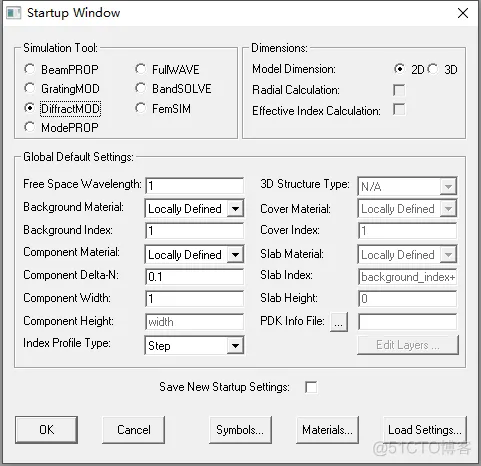
Simulation tool选择DiffractionMOD,即衍射模块求解工具。由于目标模型是周期性光栅结构,一次仿真Dimension选择2D。
2. 添加模型结构几何体
点击segment后在需要建立的位置画出该几何体的大致样子,主要是确定几何体的两个端位置。
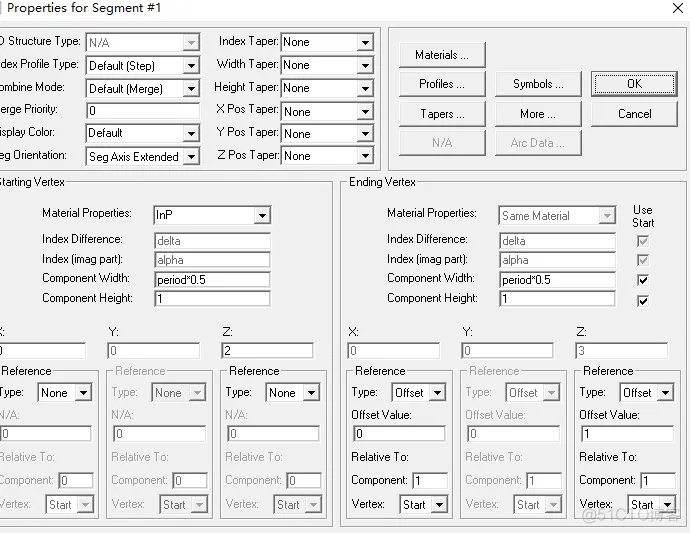
右击生成的几何体,具体编辑其尺寸和材料属性。在模块尚未引入任何材料的前提下,需要添加接下来使用的材料。点击Materials控件,进入编辑材料。
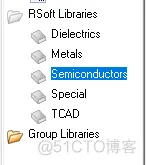
本模型中光栅基底为Si材料,光栅为InP材料,因此需要在材料库中查询半导体材料。双击semiconductor后展开材料库,依次点击选择InP和Si后,点击右方Use Material,将两种材料引入模型。
在几何体上依次编辑材料下拉框选择属性。
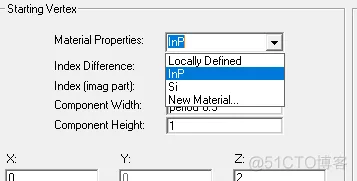
材料属性定义完成后继续定义几何体尺寸。
*注意Rsoft软件中长度单位默认为um。
3. 定义全局变量
在Rsoft中,一种方便确定各数值大小的方法是定义全局变量,使用全局变量进行数值大小确定,在依赖性较强的设置中非常实用。

点击Edit Symbols,添加变量名称和数值。
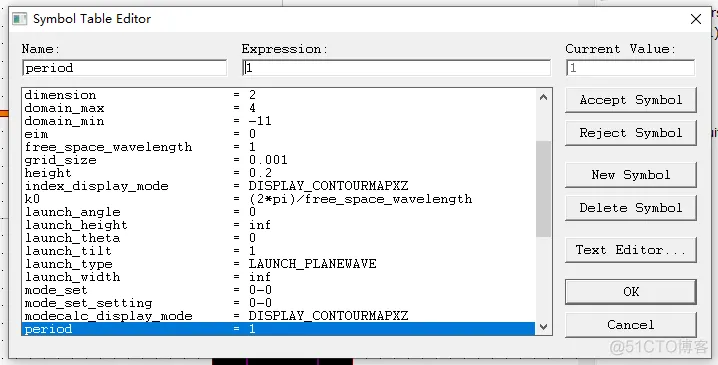
点击New symbol后编辑变量名称name和表达式。这里需要定义光栅常数即用period周期值表示,本案中设为1um。
4. 设定光栅和基底的宽度

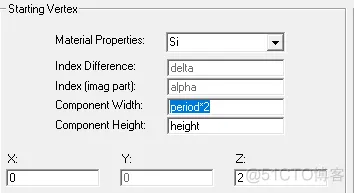
同样分别右击光栅和基底,在Component Width中输入该式。注意本案中光栅常数为1um,光栅宽为0.5um。至于基底宽度,此处设置为2um,而实质是通过边界条件拓展为无限大的。
5. 定义求解区域
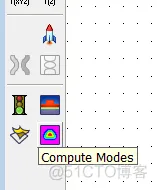
点击compute modes控件,在下图对话框中设置求解区域边界值。
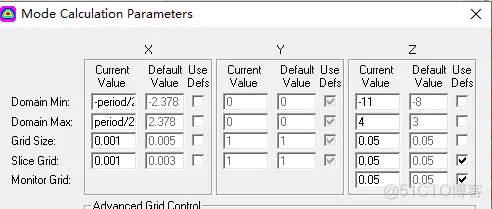
在本案中由于是2D仿真,所以Y轴方向长度不需要考虑与编辑。设定X轴方向的区域极大值和极小值分别为-period/2和period/2的前提是几何体的中心x坐标本身设置为0。这样保证计算区域边界分布在光栅两边。
6. 查看计算结果

本案中仿真求解300~1200nm波段的反射和吸收。仿真计算结束后会自动跳出结果作图,可在窗口中查看反射率和吸收率。同样可以将结果进行格式输出,如图片或txt等。
后续可根据光谱进行定向光栅结构优化。通常影响光栅减反射效果的因素有材料、光栅常数、薄膜厚度、光栅形貌等。
本案为用户介绍了利用Rsoft软件进行简单的矩形光栅的反射率和吸收率的仿真计算。比起其他数值模拟软件,Rsoft有着计算速度快,计算结果更加严格精确等特点。
免责声明:本文系网络转载或改编,未找到原创作者,版权归原作者所有。如涉及版权,请联系删